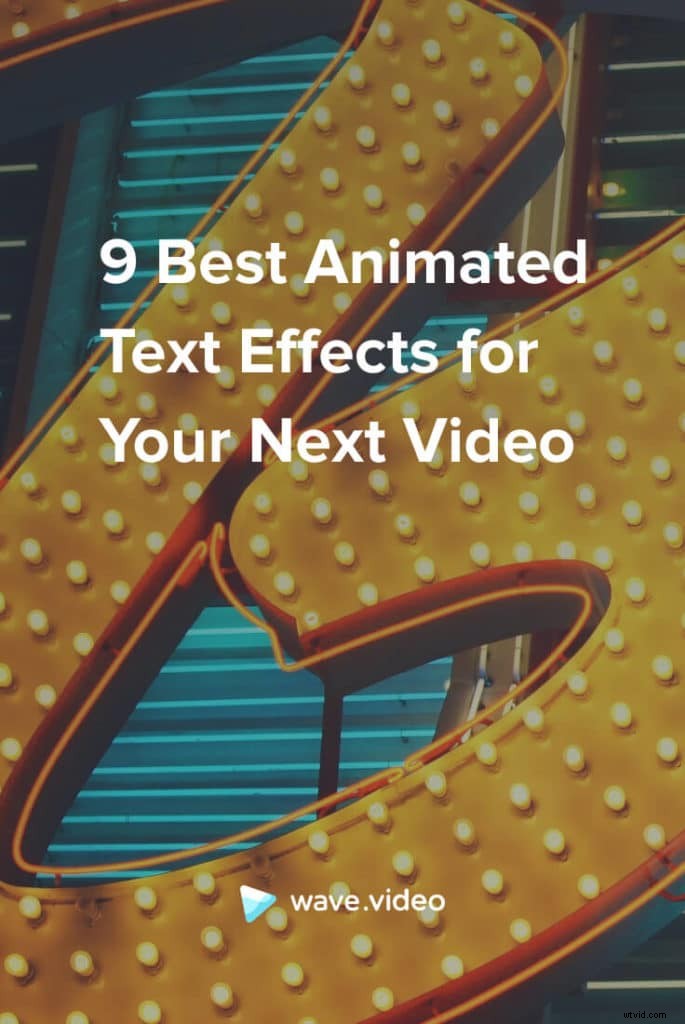Vivimos en la era del video, donde la atención de los espectadores es la nueva moneda. Con más de 500 horas de videos nuevos subidos por minuto, captar y mantener la atención de su audiencia no es una tarea fácil.
Afortunadamente, hay varias formas de hacer que su video sea más llamativo y atractivo. Uno de los métodos más atractivos es agregar efectos animados a los mensajes de texto en su video.
En este artículo, veremos los 9 mejores efectos de texto animados en Wave.video, una plataforma de edición de video en línea. Los usuarios de Wave.video pueden aplicar fácilmente los siguientes efectos de texto a sus videos con unos pocos clics.
Los mejores efectos de texto animados
1. El efecto “Marco”
El nombre de este efecto se explica por sí mismo:enmarca el texto con una decoración de forma cuadrada o rectangular (depende de la cantidad de texto).

Este efecto de texto animado funciona mejor con pequeños fragmentos de texto, no más de 2 o 3 líneas dentro de un solo cuadro. Es especialmente bueno para llamar la atención sobre las partes más importantes de un texto:encabezados, llamadas a la acción, detalles de contacto, nombre de la empresa.
Consejo: Al resaltar una palabra o una frase, asegúrese de hacer coincidir los colores del texto resaltado y la decoración.
2. Los efectos de "deslizar"
La categoría Swipe incluye los siguientes efectos de texto animados:
- Deslizar desde abajo
- Deslizar desde la derecha
- Deslizar desde la izquierda
- Deslizar desde arriba
- Deslizar por palabra

El efecto Deslizar desde la izquierda
Estos efectos son los básicos y se ven muy bien en todo tipo de videos.
Si no te gusta experimentar con animaciones pero aún quieres que tus mensajes de texto se vean bien, los efectos Swipe son siempre una opción segura.
3. El Efecto “Tipo”
El efecto Tipo es similar al efecto de animación Máquina de escribir en herramientas de edición profesionales como After Effects o Premiere Pro. Este efecto simula el texto que se escribe en tiempo real.
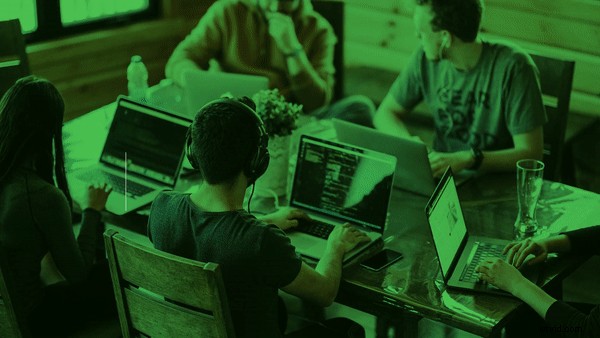
El efecto Tipo se ve bien en fragmentos de texto más grandes, lo que significa que puede aplicar el efecto de manera segura al cuerpo del texto de su video.
Consejo: Combine este efecto con la familia de fuentes Courier New para darle a tu video la vibra de tecnología/TI.
4. Los efectos de “deslizamiento”
La categoría Diapositiva incluye tres efectos de texto animados:
- Diapositiva con borde
- Deslizamiento de rayas
- Deslizar hacia abajo

La diapositiva con efecto de borde
Los dos primeros van con decoraciones simples, mientras que el efecto Slide Down no tiene elementos adicionales.
Los efectos de diapositiva se ven geniales con mensajes de texto grandes y pequeños.
5. Los efectos “brillantes”
Por el momento, hay dos efectos de texto animado brillante:
- Entrada brillante
- Diapositiva brillante

El efecto de diapositiva Brillante
Esos son dos efectos distintos que se ven mejor con fuentes y fondos neutrales.
Recomendamos usar estos efectos con tres o menos líneas de texto. De lo contrario, los efectos podrían distraer al espectador del significado de su mensaje.
6. Los efectos “Aparecer por”
El efecto Aparecer por tiene dos variaciones:
- Aparecer por símbolo
- Aparecer por palabra

El efecto Aparecer por símbolo
El efecto Aparecer por símbolo es más suave en comparación con el abrupto Aparecer por palabra.
Aunque son bastante diferentes en lo que se refiere a la apariencia, ambos efectos Aparecer por son excelentes para mostrar fragmentos de texto más grandes.
Consejo: Asegúrese de que su texto animado permanezca en la pantalla el tiempo suficiente para que su audiencia lo capte. La velocidad de lectura promedio de la mayoría de los adultos es de alrededor de tres palabras por segundo, así que tenlo en cuenta cuando trabajes en la línea de tiempo de tu video.
7. El efecto “pisotón”
El efecto Stomp es muy dinámico y llamativo, lo cual es perfecto para videos promocionales cortos de todo tipo.

Aplique este efecto a pequeños fragmentos de texto como encabezados, viñetas, breves llamados a la acción, direcciones de sitios web.
8. Los efectos de “raya”
Hay dos efectos de rayas:
- Deslizamiento de rayas
- Franja superior

El efecto Deslizar desde rayas
El efecto Deslizar desde franjas tiene dos bordes:en la parte superior e inferior del mensaje de texto, mientras que el efecto Franja superior solo tiene un borde superior.
Estos efectos son excelentes para llamar la atención sobre los mensajes de texto, pero al mismo tiempo, pueden distraer a los espectadores del video real en segundo plano.
9. El efecto “cortina”
Por último, pero no menos importante, el efecto de texto Cortina.

Este efecto es bastante prominente y distintivo, lo que lo convierte en una buena opción para encabezados y mensajes de texto promocionales breves.
Consejo: Si su texto animado viene con decoraciones (es decir, marcos, resaltados, fondo), es una buena idea mantener la coherencia con los colores de su texto a lo largo del video.
Cómo usar efectos de texto animado en Wave.video
Aquí hay un tutorial útil sobre cómo animar texto en video sin ninguna dificultad en Wave.video:
Cómo usar efectos de texto animado en Wave.video
Para que su video sea más atractivo y llamativo, puede agregar efectos animados a los mensajes de texto que coloca en su video usando Wave.video. En este video, aprenderá sobre los diferentes efectos de texto que puede encontrar en Wave.video y cómo aplicarlos a sus proyectos. 📌Agregar texto a video:todo lo que necesita saber https://wave.video/blog/add-text-to-video/ 📌¿Cuánto texto debo usar en mi video? Consejos secretos del diseñador de Wave.video https://wave.video/blog/how-much-text-put-on-video/ 🔗Síguenos:https://www.instagram.com/wave.video/ https:/ /twitter.com/wave_video https://www.facebook.com/wave.video/ https://www.facebook.com/groups/wave.video https://www.linkedin.com/company/wavevideo/ # wavevideo #tutorials Música:Ikson - Windy- Primero, agregue mensajes de texto a su video.
- Una vez que hayas agregado texto a tu video, dirígete al panel de instrumentos y busca el menú desplegable "Efecto de texto".
- Seleccione el efecto que prefiera de la lista de efectos disponibles. También puede eliminar el efecto de texto animado eligiendo la opción "Ninguno".
- Si es necesario, establezca el color de la decoración en el panel de inspección.
Ahora, ¿cuáles son tus efectos de texto animados favoritos? ¿Prefieres animaciones simples o más distintas?
¡Siéntete libre de compartir tus pensamientos en los comentarios a continuación!